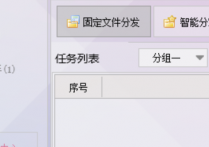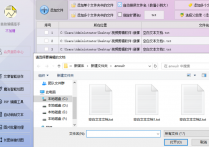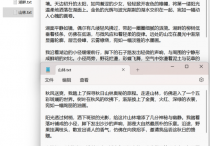TXT文本批量高效处理,批量合并文本并进行文本编码转换,实现文本高效管理
在信息爆炸的时代,TXT文本文件作为最常见的文件格式之一,承载了大量的数据和信息。然而,对于大量的TXT文本文件,如何高效地进行批量处理、合并以及编码转换,成为了许多用户迫切的需求。现在,我们为您带来一款强大的TXT文本批量处理工具,让您轻松应对这些挑战,实现文本高效管理
第一步,如何合并文本?首先,将要进行合并的文本进行一一导入到首助编辑高手的文本批量处理的主页面

第二步,导入完毕之后,我们就可以在文本批量处理的功能栏里选择合并文本

第三步,然后,在合并方式里选择第一种,按表格中的文件从上往下合并成1个txt文本文档

第四步,再设置好合并后文本的保存位置,有两种,小编选择第一种,保存在原文件位置

第五步,然后点击批量合并文本,等状态栏显示已合并之后,就说明合并完成了

第六步,再打开合并完成的文本,就可以看见,文本里的内容正是我们想要合并的,但编码是ANSI的

第七步,如何将合并后的文本编码进行转换成UTF8?回到首助编辑高手的主页面,点击添加文件,再弹出来的文件夹里,找到我们刚刚合并好的文本进行导入

第八步,然后在功能栏里选择编码转换,并设置原文档编码为自动识别,并设置新文档编码为UTF8

第九步,在设置好转换后文本的保存位置,小编选择第一种,覆盖原文件即可

第十步,都设置完毕之后,我们就可以点击批量转换编码即可。当状态栏显示已转为UTF8即可

第十一步,在打开文本进行查看,就会发现文本的编码已经进行转换了,变成了utf8,说明我们转换成功了